Microsoft Office 2010: Отключаем мастер первоначальной настройки при первом запуске
- Recluse
- 06.12.2021
- 12 426
- 0
- 10.12.2021
- 3
- 2
- 1

При запуске какого-либо приложения из свежеустановленного офисного пакета Microsoft Office 2010, по умолчанию, будет отображаться окно мастера первоначальной настройки. Отключить его можно через групповые политики или через редактирование реестра. Ниже мы разберем оба способа.
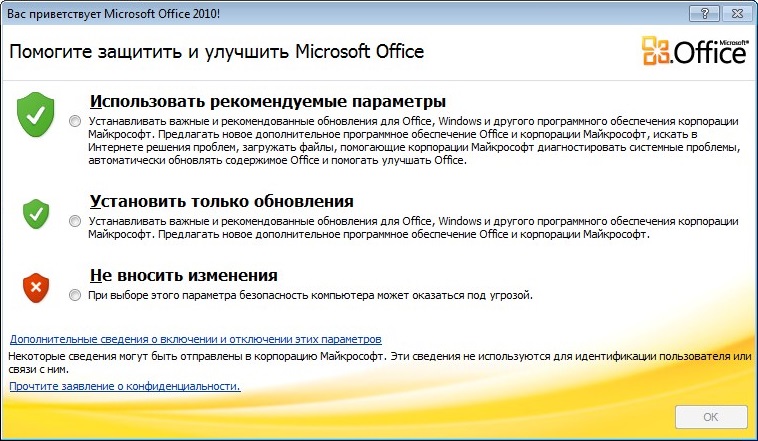
Использование групповых политик
Открываем редактор групповых политик (локальный, или домена), и переходим к следующему параметру настроек групповых политик:
- В русской версии: Конфигурация пользователя - Политики - Административные шаблоны - Microsoft Office 2010 - Конфиденциальность - Центр управления безопасностью - Отключить мастер первоначальной настройки при первом запуске
- В английской версии: User Configuration - Policies - Administrative Templates - Microsoft Office 2010 - Privacy - Trust Center - Disable Opt-in Wizard on first run
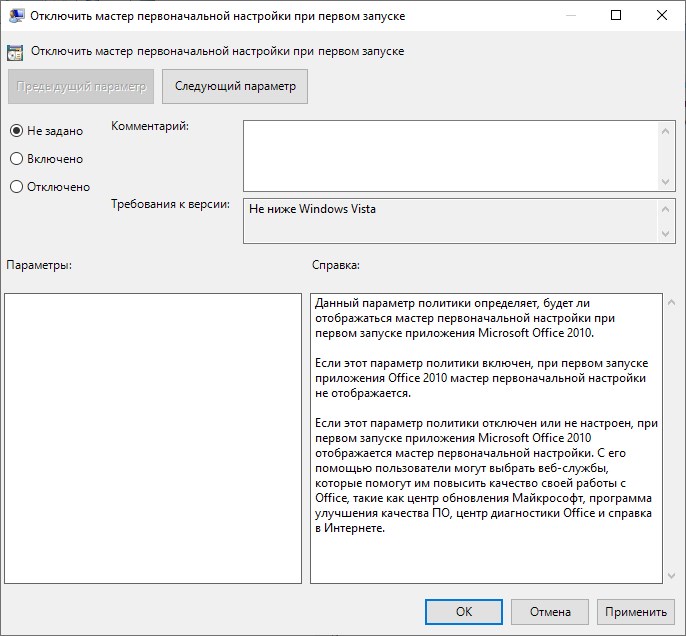
Открыв данный параметр, устанавливаем ему значение "Включено" ("Enabled" в английской версии). После этого, если параметры были изменены для локального компьютера, то изменения применяться мгновенно, в случае с групповыми политиками для компьютеров домена, изменения применяться только после синхронизации параметров между компьютером и контроллером домена Active Directory.
Редактирование реестра
Черед редактор реестра
Для отключения появления данного окна мастера первоначальной настройки, нужно открыть (или создать) в редакторе реестра следующий путь - HKEY_CURRENT_USER\Software\Policies\Microsoft\Office\14.0\common\general, после чего создать параметр типа DWORD, с названием ShownFirstRunOptin и значением 1.
Через командную строку
Такую же манипуляцию с редактирование реестра можно проделать и используя командную утилиту REG. Достаточно выполнить одну команду в командной строке, и вы добьетесь того же эффекта, что и при ручном редактировании реестра:
reg add "HKEY_CURRENT_USER\Software\Policies\Microsoft\Office\14.0\common\general" /v ShownFirstRunOptin /t REG_DWORD /d 1 /fЧерез PowerShell
В отличии от командной строки, PowerShell имеет встроенные средства для редактирования реестра, по этому, использование утилиты REG в данном случае не потребуется.
Set-ItemProperty -Path 'HKCU:\Software\Policies\Microsoft\Office\14.0\common\general' -Name "ShownFirstRunOptin" -PropertyType DWORD -Value 1
Добавить комментарий